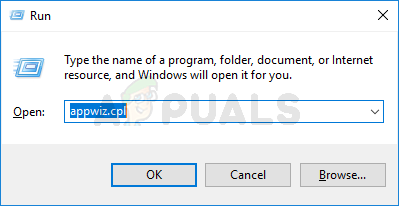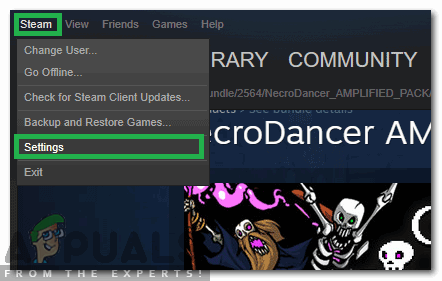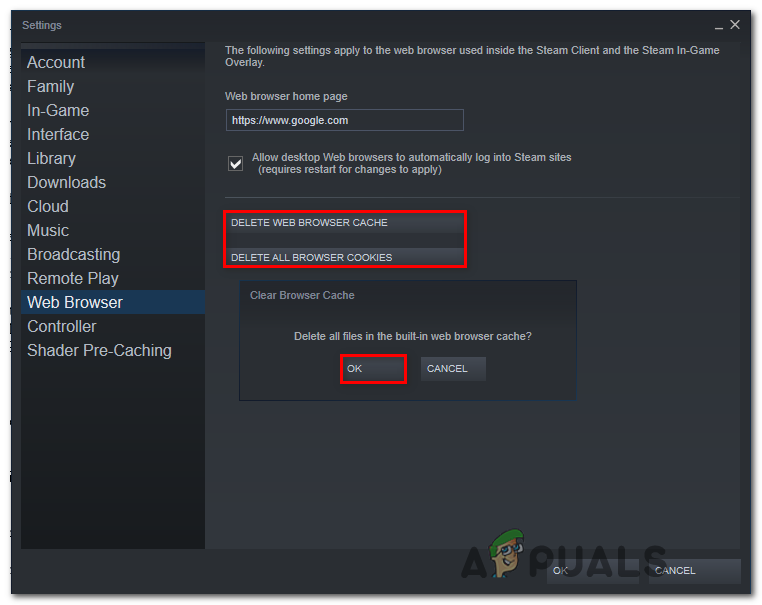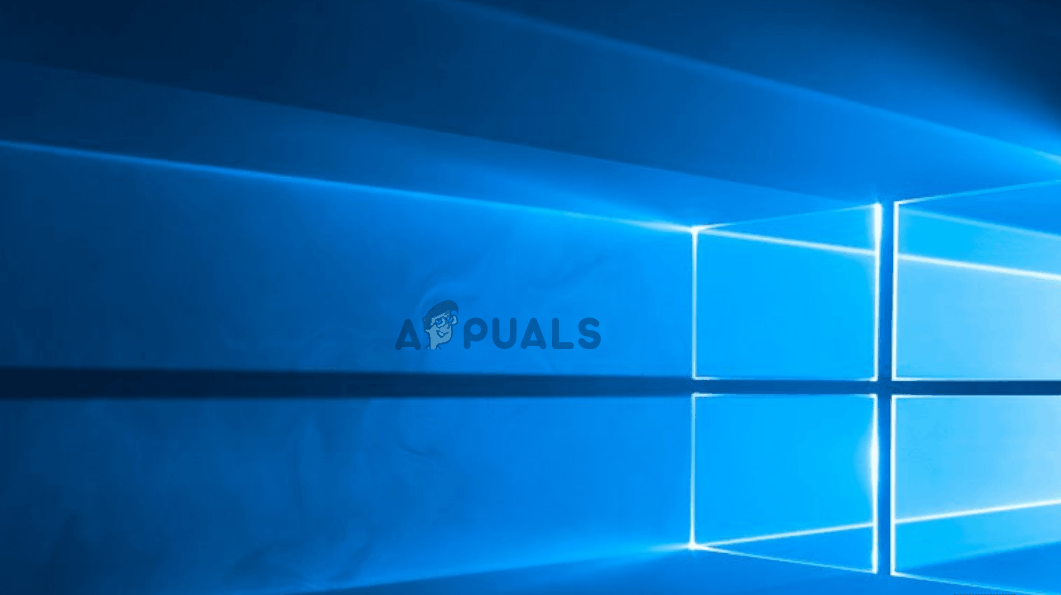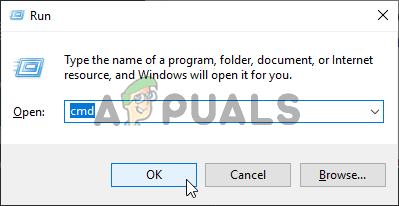Beberapa pengguna Windows melaporkan bahawa mereka mendapat Kod Ralat: -137 atau Kod Ralat: -138 setiap kali mereka berusaha memuatkan halaman melalui penyemak imbas tindanan Steam. Mesej ralat yang menyertakan kod ralat adalah 'Gagal memuat halaman web (ralat tidak diketahui)' .

Kod Ralat Stim -137 / -138
Berikut adalah senarai senario yang mungkin menimbulkan ralat ini:
- Isu pelayan wap - Ada kemungkinan anda melihat kod ralat ini kerana masalah pelayan yang meluas yang menghalang pengguna mengakses ciri komuniti. Dalam kes ini, masalahnya berada di luar kawalan anda dan yang boleh anda lakukan hanyalah menunggu jurutera Steam menyelesaikan masalahnya.
- Kesalahan aplikasi - Ternyata, masalah ini juga dapat terjadi disebabkan oleh gangguan yang cukup biasa yang biasanya muncul dalam jangka waktu tidak aktif yang berpanjangan. Untuk memperbaikinya, cukup ubah mod Steam ke mod Gambar Besar. Anda kemudian boleh kembali ke mod biasa.
- Firewall pihak ketiga menyekat sambungan Steam keluar - Sekiranya anda hanya menghadapi masalah ini semasa cuba menggunakan penyemak imbas overlay, kemungkinan besar firewall pihak ketiga yang terlalu melindungi menyebabkan masalah ini. Sekiranya senario ini berlaku, atasi masalah dengan memasukkan senarai putih ke Steam atau dengan menyahpasang firewall yang bermasalah.
- Cache Steam yang rosak - Data cache sementara juga boleh bertanggung jawab atas kesalahan Steam ini. Seperti yang telah disahkan oleh beberapa pengguna, Anda dapat menyelesaikan masalah dengan mengakses tetapan Penyemak Imbas Web Aliran dan menghapus cache dan tetapan penyemak imbas.
- SteamService.exe tidak mempunyai kebenaran - Sebab lain yang berpotensi menimbulkan kesalahan ini adalah senario di mana Windows anda tidak akan mengenali Valve sebagai Penerbit untuk Steam. Dalam kes ini, anda seharusnya dapat menyelesaikan masalah dengan membuka skrin Properties dan memasang tandatangan Digital untuk memaksa OS anda memberikan kebenaran yang betul kepada SteamService.exe.
- Halaman komuniti memerlukan versi Beta - Sekiranya anda hanya melihat ralat ini semasa cuba mengakses halaman tertentu dari tab Komuniti, kemungkinan besar ini berlaku kerana anda tidak didaftarkan sebagai peserta beta. Dalam kes ini, anda seharusnya dapat menyelesaikan masalah dengan mengakses menu Akaun dan mengaktifkan Penyertaan Beta.
- Ketidakselarasan penyesuai rangkaian - Dalam keadaan tertentu, anda mungkin juga melihat masalah ini kerana ketidakkonsistenan rangkaian generik. Untuk memperbaikinya, cuba muat semula penyesuai Rangkaian anda atau tetapkan semula alamat DNS yang disediakan Google ke IPv4 dan IPv6.
Bagaimana Memperbaiki Kod Ralat Steam -137 dan -138 'Gagal memuatkan laman web'?
Sebelum mencuba salah satu kemungkinan perbaikan di bawah, lakukan penyelidikan untuk mengesahkan bahawa masalahnya tidak di luar kawalan anda. Ada kemungkinan Steam sedang menangani masalah pelayan yang menghalang penggunanya mengakses ciri komuniti. Salah satu cara untuk mengesahkan ini adalah dengan memeriksa status semasa di SteamStat.us .

Memeriksa status terkini perkhidmatan Steam
Menggunakan Mod Gambar Besar
Sekiranya anda menggunakan penyelesaian pantas yang membolehkan anda bermain permainan dari pustaka Steam anda, pertimbangkan untuk menggunakannya Mod Gambar Besar . Ini tidak akan menyelesaikan punca masalah, tetapi banyak pengguna yang terjejas telah mengesahkan bahawa penyelesaian ini berkesan untuk mengelakkan 'Gagal memuat halaman web (ralat tidak diketahui)' isu.
Untuk masuk Mod Gambar Besar , klik pada ikonnya - sudut kanan atas Kukus tetingkap pelanggan.

Memasuki Mod Gambar Besar
Sebaik sahaja anda berada dalam mod Gambar Besar, ulangi tindakan yang sebelumnya menyebabkan ralat dan lihat apakah masalahnya kini diselesaikan.
Sekiranya berjaya, anda baru sahaja berjaya mengatasi masalah ini. Tetapi perlu diingat bahawa ini hanyalah penyelesaian dan tidak menyelesaikan punca masalah. Sekiranya anda ingin mencari dan menyelesaikan masalah dengan betul, selesaikan masalah dengan kaedah seterusnya di bawah.
Senarai Putih Steam atau Nyahpasang firewall pihak ketiga (jika berkenaan)
Ternyata, majoriti pengguna yang mengalami -137 dan -138 kod ralat ketika cuba menggunakan pelayar overlay dari dalam Steam telah mengesahkan bahawa masalah tersebut disebabkan oleh firewall yang terlalu melindungi yang akhirnya menyekat komunikasi keluar dari Steam kerana positif palsu.
Sekiranya senario ini berlaku, anda harus melihat tetapan firewall anda dan memasukkan aplikasi Steam dan port ke senarai putih yang digunakan oleh aplikasi ini. Namun, perlu diingat bahawa langkah tepat untuk melakukannya akan berbeza dari firewall ke firewall.
Dengan ini, buka firewall pihak ke-3 anda penyelesaian dan lihat sama ada anda boleh memasukkan Steam ke dalam senarai putih. Selain itu, jika Firewall anda berfungsi dengan sistem kebenaran, berikan akses penuh ke Gameoverlayui.exe - Terletak di folder root tempat Steam dipasang.
Seterusnya, ulangi perkara yang sama dengan SteamWebHelper.exe - Bertempat di Wap / tong sampah .
PENTING: Sekiranya masalah disebabkan oleh alat firewall pihak ketiga, melumpuhkannya TIDAK akan menyelesaikan masalahnya. Peraturan keselamatan yang sama akan tetap berlaku dan port masih akan disekat untuk berkomunikasi walaupun aplikasi yang bertanggungjawab dimatikan.
Sekiranya senarai putih bukan pilihan dalam kes anda, satu-satunya cara untuk pergi adalah dengan mencopot pemasangan firewall pihak ketiga sepenuhnya. Berikut adalah panduan langkah demi langkah cepat dengan cara melakukannya:
- Tekan Kekunci Windows + R untuk membuka a Lari dialog. Seterusnya, taip ‘Appwiz.cpl’ dan tekan Masukkan untuk membuka Program dan Ciri menu.
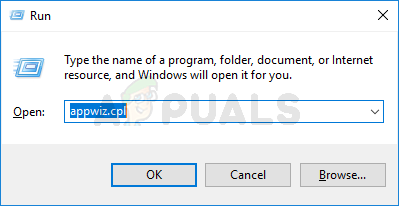
Ketik appwiz.cpl dan Tekan Enter untuk Membuka Senarai Program Yang Dipasang
- Sebaik sahaja anda berada di dalam Program dan Ciri menu, tatal ke bawah senarai aplikasi yang dipasang dan cari penyelesaian firewall pihak ketiga yang anda gunakan secara aktif. Selepas anda berjaya mengesannya, klik kanan padanya dan pilih Nyahpasang dari menu konteks yang baru muncul.

Nyahpasang Firewall Avast
- Di dalam skrin nyahpasang, ikuti arahan di layar untuk menyelesaikan penyahpasang. Seterusnya, but semula komputer anda pada akhir prosedur ini.
Catatan: Sekiranya anda ingin memastikan bahawa anda tidak meninggalkan fail yang tersisa yang masih boleh menyebabkan tingkah laku yang sama, ikuti artikel ini ( di sini ) untuk membuang sebarang fail yang masih ada yang masih boleh melaksanakan sekatan keselamatan di Steam.
Sekiranya kaedah ini tidak dapat digunakan, lanjutkan ke kemungkinan perbaikan seterusnya di bawah.
Mengosongkan Cache Penyemak Imbas Web Steam
Pelaku berpotensi lain yang mungkin menyumbang kepada kemunculan -137 atau -138 kod ralat di Steam adalah data cache sementara yang buruk. Seperti yang disahkan oleh beberapa pengguna, Anda mungkin dapat menyelesaikan masalah dengan mengakses tetapan Penyemak Imbas Web Steam dan menghapus Cache Penyemak Imbas dan Kuki.
Ini amat berkesan dalam situasi di mana masalah hanya berlaku ketika anda cuba menggunakan pelayar overlay yang ditawarkan oleh Steam.
Sekiranya senario ini berlaku, ikuti arahan di bawah untuk membersihkan cache penyemak imbas web di Steam:
- Buka Kukus dan log masuk dengan akaun yang sama dengan yang anda hadapi.
- Dari papan pemuka utama, klik Kukus (dari bar pita di bahagian atas), kemudian klik Tetapan dari menu konteks yang baru muncul.
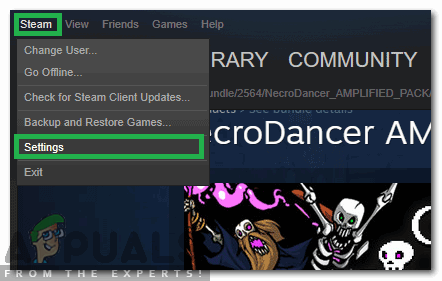
Mengakses Menu Tetapan Steam
- Setelah masuk ke dalam menu Tetapan, pilih Penyemak Imbas Web dari menu menegak di sebelah kiri.
- Seterusnya, beralih ke bahagian kanan, klik pada Padamkan Cache Penyemak Imbas dan kemudian sahkan dengan mengklik Okey untuk memulakan prosedur.
- Selepas cache penyemak imbas web dibersihkan, klik Padamkan Semua Kuki Penyemak Imbas dan ulangi prosedur sekali lagi.
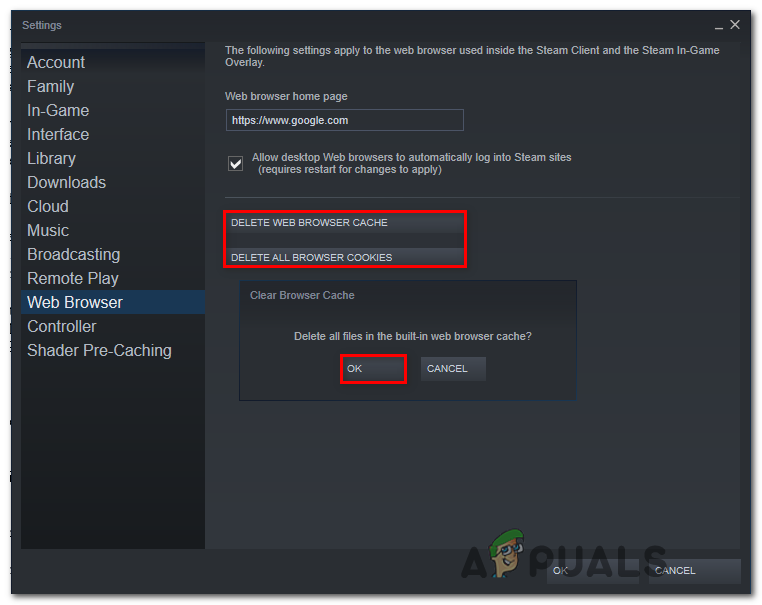
Mengosongkan cache dan kuki penyemak imbas web Steam
- Setelah operasi selesai, mulakan semula klien stim anda dan lihat apakah masalahnya diselesaikan pada permulaan sistem seterusnya.
Sekiranya operasi ini tidak menyelesaikan masalah dan anda masih menghadapi masalah yang sama Kod Ralat: -137, beralih ke kemungkinan pembaikan seterusnya di bawah.
Memberi Kebenaran kepada SteamService.exe
Ternyata, masalah ini juga boleh berlaku kerana ketidakkonsistenan yang disebabkan oleh fakta bahawa Windows tidak dapat mengenali tandatangan klien Steam - ia akan menganggap aplikasi sebagai salah satu daripada Tidak diketahui penerbit walaupun Kukus ditandatangani oleh Injap.
Sekiranya senario ini berlaku, anda akhirnya boleh memberikan setiap kebenaran yang diperlukan untuk SteamService.exe dengan membuka Hartanah skrin dan menunjukkan dan memasang sijil dari Tandatangan digital tab. Dengan memaksa Windows untuk mengambil data sijil secara manual, anda harus menghapuskan Kod Ralat: -137 atau Kod Ralat: -138 sepenuhnya.
Berikut adalah panduan ringkas untuk memberikan kebenaran yang betul kepada StreamService.exe dengan memaksa Windows untuk mengakui tandatangan digital dari pelaksana utama yang terlibat dalam operasi ini:
- Buka File Explorer dan arahkan ke lokasi direktori Steam anda. Sebaik sahaja anda sampai ke direktori root, akses folder bin untuk mencapai steamservice.exe.
- Setelah anda berada di lokasi yang betul, klik kanan pada steamservice.exe dan pilih Hartanah dari menu konteks yang baru muncul.
- Di dalam Hartanah skrin, pilih Tandatangan Digital tab, pilih Nilai dari bahagian senarai Tandatangan, kemudian klik pada Perincian kotak.
- Dekat Butiran Tandatangan Digital skrin, pilih umum tab dan klik pada Lihat Sijil.
- Seterusnya, klik pada I Sijil nstall daripada Menu sijil (Tab Umum) .
- Pada mulanya Wizard Windows sijil menu, pilih Mesin Tempatan bawah Lokasi stor dan klik Seterusnya bersambung.
- Seterusnya, pilih togol yang berkaitan dengan Pilih kedai sijil secara automatik berdasarkan jenis sijil dan klik Seterusnya bersambung.
- Pada arahan terakhir, klik Selesai untuk menyelesaikan pemasangan sijil Valve
- Setelah operasi selesai, mulakan semula wap dan lihat apakah masalahnya diselesaikan.

Memasang sijil Digital Valve
Sekiranya anda masih menghadapi Kod Ralat: -137 atau Kod Ralat: -138 walaupun memastikan sijil digital Valve dipasang, beralih ke kemungkinan pembaikan berikutnya di bawah.
Mendayakan Penyertaan Beta
Sekiranya anda hanya mendapat Kod Ralat: -138 semasa cuba mengakses tab Kedai dan Komuniti di Steam, tetapi anda dapat mengakses Perpustakaan Steam anda, anda mungkin dapat menyelesaikan masalah dengan cepat dengan mendaftar dalam Penyertaan Beta.
Tidak ada penjelasan rasmi mengenai mengapa ini berkesan, tetapi banyak pengguna yang terjejas telah mengesahkan bahawa perbaikan cepat ini akhirnya membolehkan mereka menyingkirkan mesej ralat yang menjengkelkan.
Sekiranya senario ini berlaku untuk situasi semasa anda, berikut adalah panduan langkah demi langkah cepat yang akan menunjukkan kepada anda cara mengaktifkan Penyertaan Beta dalam Pelanggan Steam anda:
- Buka Steam dan gunakan bar reben di bahagian atas untuk mengklik Aliran dan seterusnya Tetapan (dari menu konteks).
- Di dalam menu Tetapan, pilih Akaun tab dari menu di sebelah kanan, kemudian pindah ke bahagian kanan dan klik Ubah butang yang berkaitan dengan Penyertaan Beta .
- Daripada Penyertaan Beta skrin, gunakan menu lungsur turun untuk memilih Kemas kini Steam Beta , kemudian klik Okey untuk menyimpan perubahan.
- Tunggu sehingga pemasangan selesai, kemudian mulakan semula klien Steam anda setelah operasi selesai.
- Cuba mengakses tab Kedai atau Komuniti di Steam untuk melihat apakah masalahnya telah diperbaiki.

Mendaftar dalam penyertaan Steam's Beta
Sekiranya masalah yang sama masih berlaku, beralih ke kemungkinan penyelesaian seterusnya di bawah.
Menukar Tetapan DNS Lalai
Sekiranya anda menggunakan ISP (Penyedia Perkhidmatan Internet) yang menetapkan DNS automatik (pelayan nama domain) dan IP dinamik, ada kemungkinan anda melihat Kod Ralat: -138 / -137 kerana ketidakkonsistenan rangkaian.
Sekiranya senario ini berlaku, anda seharusnya dapat menyelesaikan masalah dengan beralih dari papan suis DNS lalai ke DNS Awam Google. Sebilangan besar pengguna yang terjejas telah mengesahkan bahawa operasi ini adalah satu-satunya perkara yang membolehkan mereka menyelesaikan masalah ini.
Namun, perlu diingat bahawa untuk melakukan ini, anda perlu melakukan beberapa pengubahsuaian dari tetingkap Sambungan Rangkaian anda (dalam tetapan GUI Windows anda). Berikut adalah beberapa arahan langkah demi langkah yang akan menunjukkan kepada anda cara melakukannya:
- Buka a Lari kotak dialog dengan menekan Kekunci Windows + R . Seterusnya, taip 'Ncpa.cpl' dan tekan Masukkan untuk membuka Jaringan rangkaian tingkap.
- Sebaik sahaja anda berada di dalam Jaringan rangkaian menu, pilih sambungan yang ingin anda konfigurasikan DNS Awam Google .
Catatan: Sekiranya anda menggunakan rangkaian tanpa wayar, klik kanan Wi-Fi (Sambungan Rangkaian Tanpa Wayar) dan pilih Hartanah dari menu konteks. Sekiranya anda menggunakan sambungan berwayar, klik kanan Ethernet (Sambungan Kawasan Setempat) - Apabila anda sampai ke skrin Wi-Fi / Ethernet Properties, pilih tab Networking dan klik pada Tetapan butang di bawah Sambungan ini menggunakan item berikut.
- Seterusnya, pilih Internet Protocol Version 4 (TCP / IPv4) dan klik pada Hartanah menu.
- Di dalam Internet Protocol Version 4 (TCP / IPv4) tetapan, pilih umum tab dan periksa togol yang berkaitan dengan Gunakan alamat pelayan DNS berikut dan ganti Pelayan DNS pilihan dan Pelayan DNS alternatif dengan nilai berikut:
8.8.8.8 8.8.4.4
- Simpan perubahan, kemudian ulangi langkah 3 dan 4 sekali lagi dengan Internet Protocol Version 6 (TCP / IPv6). Tetapi apabila anda melakukan ini, gunakan nilai di bawah untuk Pelayan DNS pilihan dan Pelayan DNS alternatif masing-masing:
2001: 4860: 4860 :: 8888 2001: 4860: 4860 :: 8844
- Setelah perubahan dilaksanakan, mulakan semula sambungan rangkaian anda dan buka Steam sekali lagi untuk melihat apakah masalahnya telah diselesaikan.
-
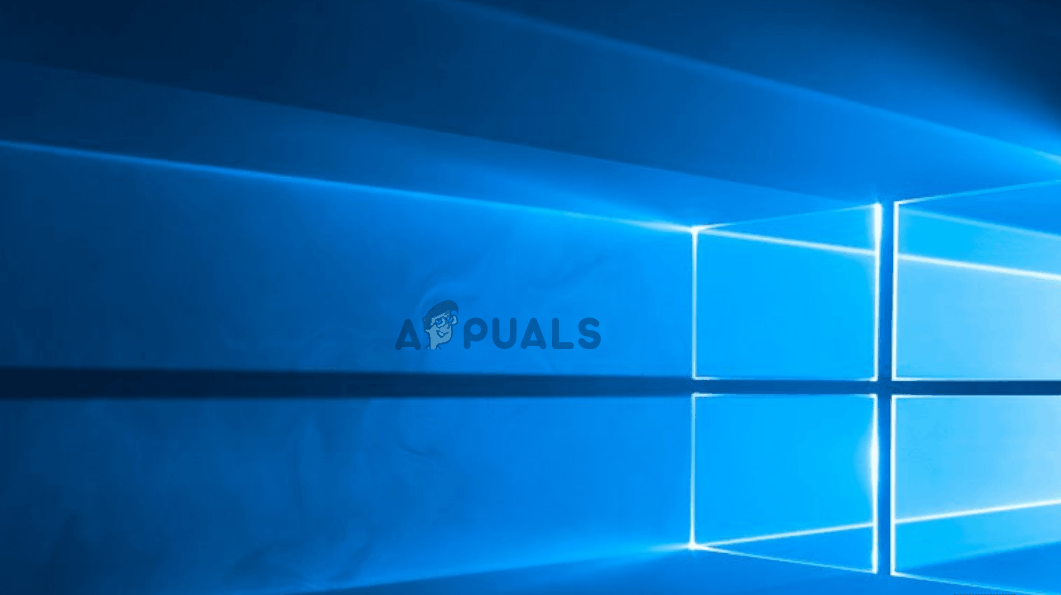
Menetapkan DNS Google
Sekiranya anda masih menemui mesej ralat yang sama, beralih ke kemungkinan penyelesaian terakhir di bawah.
Menyegarkan Penyesuai Rangkaian
Sekiranya anda mencapai tahap ini dan tidak ada kemungkinan penyelesaian di atas dapat membantu, kemungkinan besar anda menghadapi beberapa jenis ketidakkonsistenan rangkaian. Satu perkara terakhir yang boleh anda cuba ialah menetapkan semula penyesuai rangkaian ke konfigurasi lalai - Prosedur ini juga dikenali sebagai tetapan semula winsock atau com memasang semula.
Sekiranya penyesuai rangkaian yang tidak konsisten menyebabkan Gagal Memuatkan Halaman Web di Steam , ikuti arahan di bawah untuk memuat semula penyesuai rangkaian anda:
Catatan: Arahan di bawah harus berfungsi tanpa mengira versi Windows yang sedang anda gunakan.
- Buka a Lari kotak dialog dengan menekan Kekunci Windows + R . Seterusnya, taip ‘Cmd’ dan tekan Ctrl + Shift + Enter untuk membuka terminal Prompt Perintah yang ditinggikan. Apabila anda melihat Kawalan Akaun Pengguna segera, klik Ya untuk memberikan Akses Pentadbir .
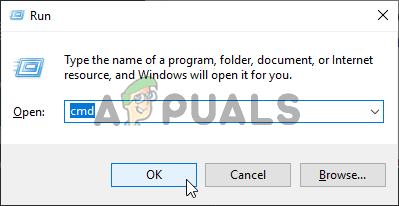
Menjalankan Prompt Perintah
- Sebaik sahaja anda berada di dalam prompt CMD yang dinaikkan, ketik perintah berikut dan tekan Masukkan untuk memuat semula penyesuai rangkaian:
tetapan semula netsh winsock
- Setelah arahan berjaya diproses, mulakan semula komputer anda dan lihat apakah masalahnya diselesaikan pada permulaan komputer seterusnya.